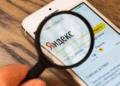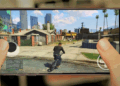Начинайте с выбора нужных данных. Перед созданием таблицы определите, какую информацию вы хотите организовать. Введите основные данные в клетки листа, убедившись, что каждый столбец содержит однородную информацию, например, даты, имена или суммы.
Выделите созданный диапазон данных. Щелкните и протащите курсор по всему диапазону, который планируете оформить как таблицу. Это создаст основу для автоматизации форматирования и функциональности.
Используйте команду «Форматировать как таблицу». На панели инструментов выберите вкладку «Главная» и кликните по иконке «Форматировать как таблицу». В появившемся списке выберите стиль, соответствующий вашим предпочтениям. После этого откроется диалоговое окно, где нужно подтвердить диапазон данных и указать, есть ли заголовки в верхней строке.
Настройте параметры таблицы. Укажите, что первые строки содержат заголовки, чтобы Excel правильно распознал их и использовал их для фильтров и навигации. После подтверждения все выбранные данные приобретут формат таблицы с автоматическими фильтрами, сортировкой и удобными инструментами для работы с данными.
Выбор и форматирование нужных ячеек для начала работы с таблицей
Выделите конкретные ячейки или диапазон, который планируете использовать для ввода данных или анализа. Для этого кликните по первой ячейке и протяните мышь до необходимого конца или зажмите клавишу Shift и выберите диапазон клавишами со стрелками.
Чтобы сделать выбранные ячейки более заметными, примените выделение: используйте кнопку Цвет заливки на панели инструментов и выберите приятный фон, который не отвлекает от данных. Также стоит установить яркий цвет текста, если нужен акцент.
Настройте ширину столбцов и высоту строк в соответствии с содержимым. Для этого дважды кликните по границе заголовка столбца или строки, чтобы автоматически подогнать размер под данные. Либо вручную задайте нужное значение через контекстное меню.
Используйте форматирование для выделения ключевых данных. Например, примените полужирный шрифт для заголовков или ключевых цифр, а курсив – для комментариев. Также можно задать числовой формат: денежные суммы, проценты или даты – все это повысит читаемость таблицы.
Обратите внимание на объединение ячеек, если необходимо разместить заголовки или разделители. Для этого выделите нужные ячейки, нажмите кнопку Объединить и поместить посередине и введите текст.
Для быстрого навигации и упорядочивания данных примените фильтры. Выделите первую строку таблицы с заголовками, нажмите кнопку Фильтр на панели инструментов – появятся стрелки рядом с заголовками, позволяющие сортировать и фильтровать информацию по различным критериям.
Добавление заголовков и настройка их внешнего вида для ясности данных
Чтобы сделать структуру таблицы более понятной, начните с выбора строк или столбцов, в которых будут располагаться заголовки. После этого введите названия столбцов, например, «Дата», «Название проекта», «Количество» и так далее.
Выделите строки с заголовками и примените к ним полужирное начертание, чтобы визуально отделить их от данных. Для большего акцента используйте галочку «Выделить ячейки» и выберите для оформления цвет заливки, который выделяет заголовки, например, светло-серый или синий.
Настройте выравнивание текста: обычно заголовки лучше расположить по центру или по левому краю, чтобы они четко отличались от данных. Это делается через параметры выравнивания на панели инструментов.
Чтобы улучшить читаемость, можно дополнительно увеличить размер шрифта для заголовков или выбрать другой стиль, например, курсив или полужирное начертание. Для этого выделите заголовки и выберите соответствующие параметры на панели шрифтов.
При необходимости добавьте границы вокруг строк с заголовками, чтобы визуально выделить их из остальной таблицы. Для этого используйте кнопку «Границы» и выберите нужный стиль линий.
Если таблица содержит много данных, зафиксируйте верхнюю строку с заголовками. Для этого выберите любую ячейку ниже заголовков, перейдите на вкладку «Вид» и нажмите «Закрепить области» – «Закрепить верхнюю строку». Это ускорит навигацию при большом объеме информации.
Правильное оформление заголовков помогает мгновенно ориентироваться в содержимом таблицы и повышает удобство работы с данными.
Заполнение данных и настройка границ для удобства восприятия
Для повышения читаемости таблицы выделите нужные ячейки и введите соответствующие данные. Используйте клавишу Tab для быстрого перехода между ячейками или мышь для выбора нужного поля. После заполнения рекомендуется настроить границы вокруг ячеек, чтобы четко отделить строки и столбцы.
Для этого выберите диапазон ячеек, затем нажмите на кнопку «Границы» на панели инструментов и выберите тип линий – стандартные или двойные. Регулярное использование границ помогает структурировать информацию и облегчает восприятие.
Особое внимание уделите форматированию крайних ячеек таблицы: сделайте их более яркими или жирным шрифтом, чтобы подчеркнуть важность данных. Также рекомендуется установить согласованный размер столбцов и строк, чтобы таблица смотрелась аккуратно.
Если необходимо объединить ячейки для заголовков или пояснений, выделите диапазон и используйте команду «Объединить ячейки». Это поможет создать более четкую структуру и упростит навигацию по таблице.
Периодически проверяйте правильность заполнения и удобство восприятия – мелкие корректировки в границах и форматировании позволяют сделать таблицу более понятной для всех пользователей.